Как да получите достъп до ESD файлове в Windows 10 Insider Preview
Потребители, участващи в Windows 10 InsiderПрограмата може да забележи значителни промени в практическата актуализация. Наскоро обсъдихме няколко нови промени и допълнения към най-новите версии на Windows 10, включително как сега работи актуализацията на Windows. Диференциалните актуализации например премахват възможността да запазят копие на ESD файла, който е компресирано изображение на Windows, което потребителите могат да конвертират в стартиращ ISO. Въпреки това диференциалните актуализации не са всички лоши. Предимствата включват по-малки актуализации, обработка от страна на сървъра и по-малко потребители, които се сблъскват с често досадното „заседнало на 0%“ по време на актуализации на Windows 10.
Лично като видя, че правя много Windows 10настройване и хакване, така че диференциалните актуализации не са възможна опция, когато трябва да инсталирате най-новата версия на Windows 10 Insider на множество машини и виртуални машини. Ето как да получите достъп до тях с няколко хакове в регистъра.
Възстановете възможността за изтегляне на ESD файлове в Windows 10 Insider Build
Забележка: Както винаги, когато планирате да правите променив регистъра на Windows 10, винаги трябва първо да вземете резервно копие на системния регистър в допълнение към създаването на точка за възстановяване на системата; само в случай, че нещо се обърка.
За да възстановите възможността за изтегляне на ESD файлове, ще трябва да модифицирате два ключа на системния регистър, наречени EnableUUPScan и SupportsUUP.
Щракнете върху Старт, Тип: регентство
Кликнете с десния бутон регентство след това щракнете Изпълни като администратор
Придвижете се до първия ключ на системния регистър: HKEY_LOCAL_MACHINE > СОФТУЕР> Microsoft> Windows> CurrentVersion> WindowsUpdate> Orchestrator
Щракнете с десния бутон върху стойността DWORD за EnableUUPScan
Кликнете Имоти
Променете стойността на 0
Кликнете Добре

Придвижете се до следващия ключ на системния регистър: HKEY_LOCAL_MACHINE> СОФТУЕР> Microsoft> WindowsUpdate
Повторете същата стъпка, като промените датата на стойността на DWOD: 0 за SupportsUUP
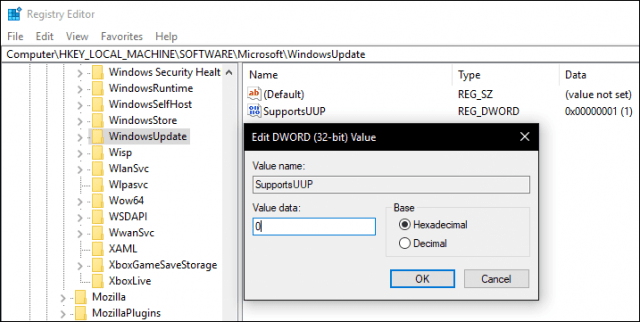
Това ще деактивира новия диференциален метод за актуализиране и възстановяване на първоначалния ESD метод. Когато следващите изтегляния за изтегляне на Windows 10 можете да вземете файла Install.ESD от C:. $ WINDOWS ~ BTSources папка. Ако не виждате Източници папка, уверете се Показване на скрити файлове и папки е активиран във File Explorer.
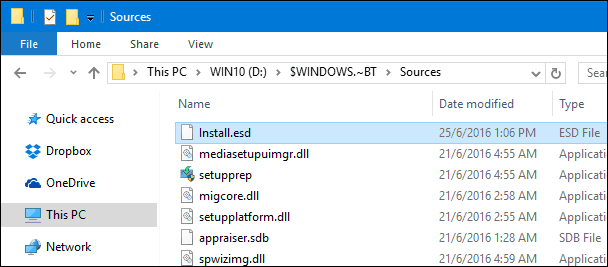
Следващото ви предизвикателство ще бъде да конвертирате файла Install.ESD в стартиращ ISO образ, за да можете след това да го запишете на празен DVD. За да направите това, просто направете търсене ESD Decrypter помощна програма използвайки предпочитаната от вас търсачка. Инструментът редовно се актуализира, така че не забравяйте да вземете най-новата версия и тази, която поддържа компилацията, която искате да декомпресирате.
За публичните версии на актуализацията на Windows 10 Anniversary Update и Creators Update Microsoft винаги ще осигурява стартиращ ISO, използвайки инструмента за създаване на медии.

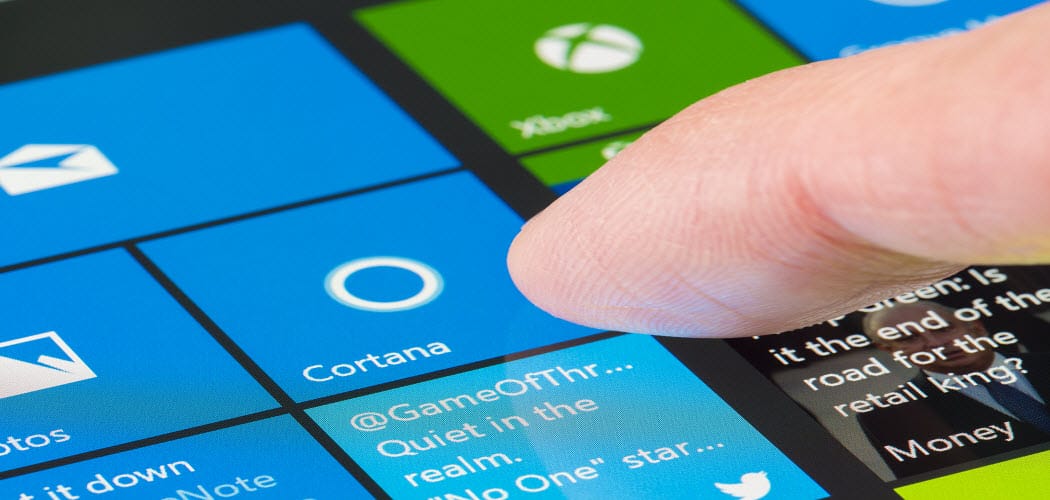
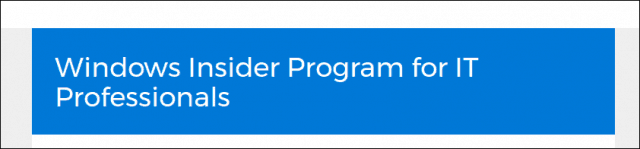







Оставете коментар